怎样让 Windows 11 无忧换机和重装系统?
先决条件
Windows 11 23H2 版本
Internet 连接
Microsoft 帐户
「Windows 备份」服务已启动
如何使用「Windows 备份」应用
第 1 步:登录你的 Microsoft 帐户
在备份过程中,数据会传输到云端进行保存,所以需要登录你的 Microsoft 账户。
你可以使用Windows + I快捷键打开「设置」,在「帐户」>「帐户信息」中改用 Microsoft 帐户登录。
第 2 步:使用 Windows 备份
1在「开始」菜单或任务栏搜索框中输入备份,打开「Windows 备份」应用。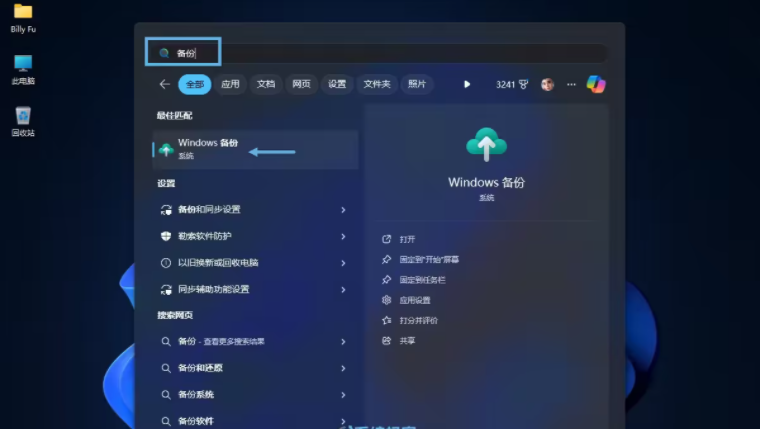
2在「Windows 备份」应用中,可以看到不同备份项目。点击每个部分旁边的下拉箭头,可以选择要备份的文件夹、应用、设置和凭据。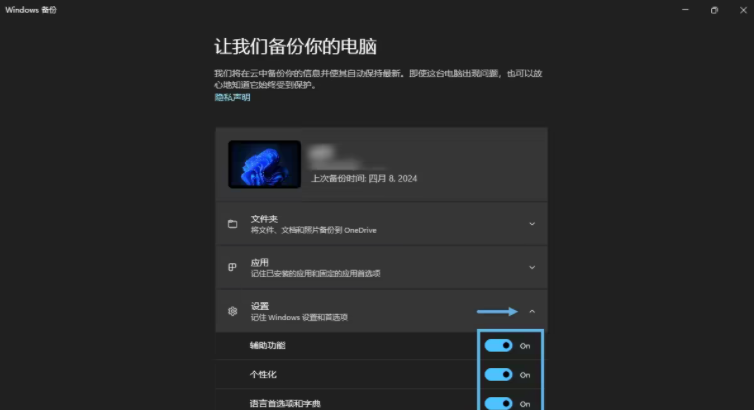
「文件夹」选项其实就是给 OneDrive 套了个皮,可以同步文档、图片、桌面、音乐和视频等,需要在 Onedrive 客户端中链接你的 Microsoft 帐户。
「应用」选项可以记住所有已安装的应用程序列表和首选项,包括通过 Microsoft Store 安装的 UWP 应用和传统的 Win32 应用程序。
「设置」选项可以备份你的「辅助功能」设置、「个性化」元素、「语言首选项和字典」偏好,以及其它你调整过的 Windows 设置。
「凭据」选项用于备份账户信息、Wi-Fi 网络和密码。
在窗口左下角,还可以看到执行备份所需的存储空间大小预估。由于 OneDrive 免费用户只提供 5GB 的存储空间,你可以选择不将「文件夹」备份到云端,以节省空间和时间。
3点击「备份」按钮,开始执行备份。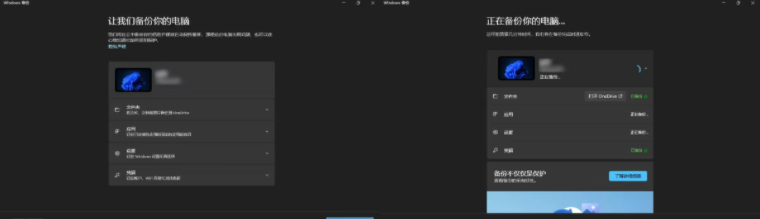
备份所需的时间取决于内容的多少。在备份过程中,尽量不要更改已选择的文件夹、应用设置、系统设置或凭据,以免产生冲突。
第 3 步:在新 PC 上执行恢复
与传统的备份、恢复解决方案不同,「Windows 备份」应用并不执行完整的系统恢复,甚至连恢复界面都没有。只能在重装、重置 Windows 11 系统或新 PC 的初始设置(OOBE)过程中,用来恢复备份,所以才说它是 Windows 版本的「换机助手」。
1在 Windows 11 的初始设置向导中,选择「针对个人使用进行设置」。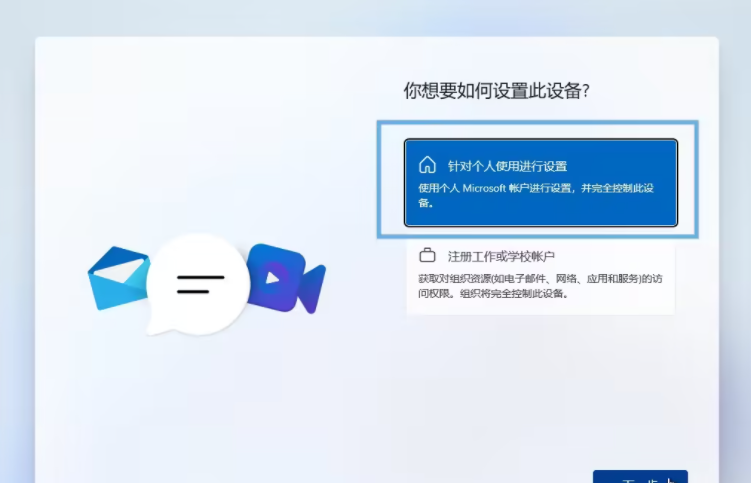
2登录你的 Microsoft 帐户,要与备份时使用的帐户相同。
3选择「从这台电脑还原」,继续按向导提示完成 Windows 11 设置。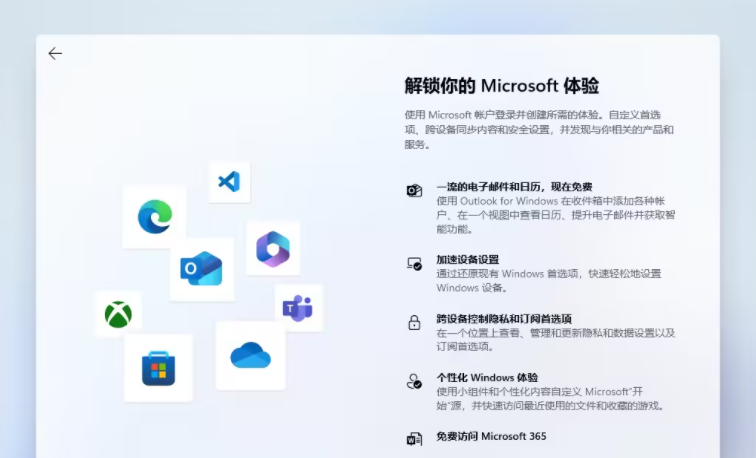
完成这些步骤后,系统将完成设置,并恢复你的文件、设置、凭据和应用程序到新系统中。
我告诉你msdn版权声明:以上内容作者已申请原创保护,未经允许不得转载,侵权必究!授权事宜、对本内容有异议或投诉,敬请联系网站管理员,我们将尽快回复您,谢谢合作!








